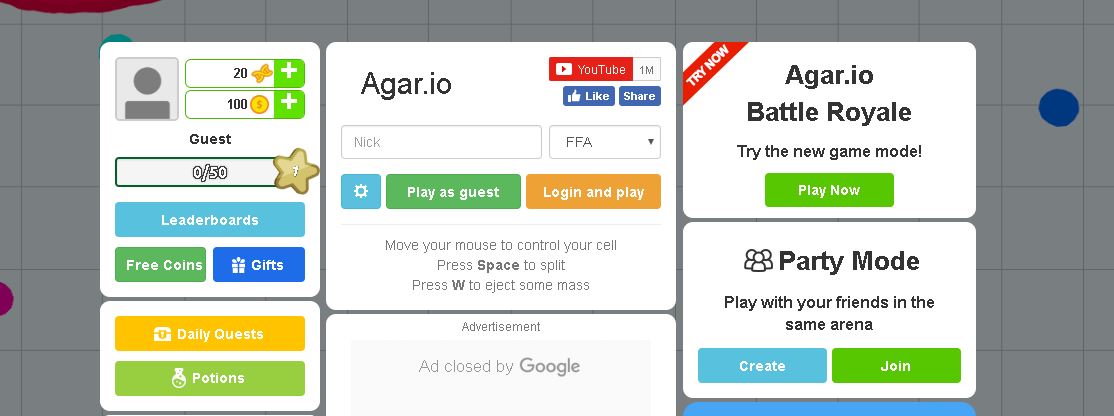フェアリーテイルダイスマジックを使っていて機種変更した後に引き継ぎのやり方がわからないと困りますよね。
今回は、そんな引き継ぎのやり方について紹介します。
フェアリーテイルダイスマジックを機種変更で引き継ぎするには
フェアリーテイルダイスマジックを機種変更で引き継ぎするには次のことをまずは準備しておきましょう。
旧端末での機種変更の準備
旧端末での機種変更の準備として次のように行ってください。
まずはアプリを起動させてください。
アプリを起動させたらホーム画面にいきましょう。
ホーム画面の中にあるメニューを選択してください。
選択したら、その中にある「データ引き継ぎ設定」を押してください。
すると、FGIGを設定する画面になります。
そこで、「メールアドレス」「Google」「Facebook」「Twitter」のいずれかを使って登録しましょう。
登録したら、アプリにログインしてください。
無事にログインできれば、旧端末での引き継ぎ準備は完了となります。
FGIDの設定に使った、アカウントなどは必ず覚えて置きましょう。
あとは、新端末への引き継ぎとなります。
新端末へ引き継ぎする場合が次のことに注意してください。
機種変更で引継ぎの際に注意すること
機種変更で引き継ぎの際、次のことに注意してください。
引き継ぎのために使ったSNSアカウントやメールアドレスは忘れないようにしてください。
間違えると認証できず、ログインできない場合がありますので注意してください。
また使用したアカウントは第三者に知られないようにしてください。
第三者に知られると悪用される場合があるので注意してください。
また、引き継ぎする場合は、ネット環境が整ったところで行いましょう。
ネット環境が整っていないとうまく引き継ぎできない場合があるので注意してください。
おすすめはWi-Fi環境は街中のWi-Fiスポットを活用してください。
Wi-Fiスポットはファストフード店や、家電量販店などにあります。
新端末へ引き継ぎするやり方
新端末引き継ぎするやり方として次のように行ってください。
まずはアプリをインストールしてください。
インストールが終わったらアプリを起動させましょう。
アプリを起動させたらタイトル画面に行きましょう。
タイトル画面の左下に「引き継ぎ」というアイコンがありますので押してください。
アイコンを押すと、FDIGのログイン画面になります。
旧端末で使用したアカウントなどを使ってログインしてください。
ログインしたら、登録を完了するというボタンを押しましょう。
あとは、メイン画面に行き、引き継ぎされているか確認してください。
確認してうまく引き継ぎされていれば完了となります。
まとめ
- 旧端末での機種変更の準備
- 機種変更で引継ぎの際に注意すること
- 新端末へ引き継ぎするやり方
フェアリーテイル ダイスマジック 機種変更で引っ越しをする際の引き継ぎのやり方について紹介しました。
フェアリーテイルダイスマジックをこれからプレイされる方もぜひ参考にしてみてください。